بخش اخبار در شبکه اجتماعی VKontakte مدتهاست که منعکس کننده وضعیت واقعی دوستان شما نیست و به مکانی تبدیل شده است که کاربران عکس های زیبا و تصاویر خنده دار را با یکدیگر به اشتراک می گذارند. می توانید تصویر خود را با افزودن آن به دیوار خود ، ارسال آن به صفحه دوست خود یا بارگذاری عکس در آلبوم ، در خبرخوان ارسال کنید.
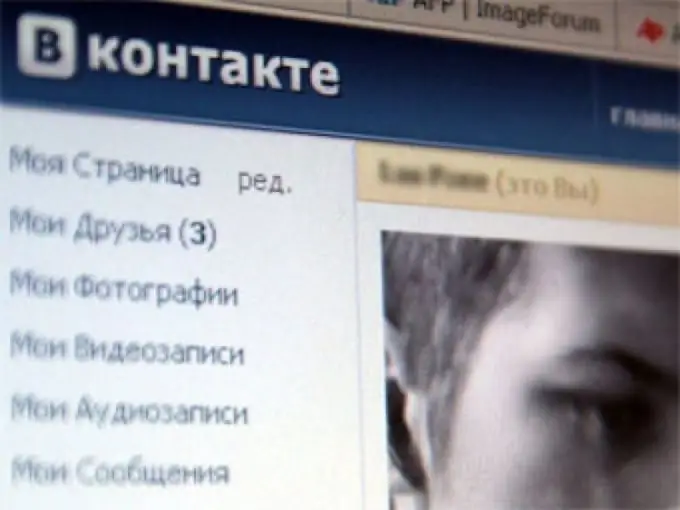
دستورالعمل ها
مرحله 1
صفحه اصلی "VKontakte" را باز کنید و با وارد کردن نام کاربری و رمز عبور خود در فرم مجوز ، صفحه خود را وارد کنید.
گام 2
برای ارسال یک تصویر بر روی دیوار خود ، خط "What's new with you؟" را در صفحه پیدا کنید. روی خط کلیک کنید ، نماد دوربین باید در سمت راست نشان داده شود. پرونده را با عکس مورد نیاز خود به قسمت خط بکشید ، در صورت تمایل یک نظر اضافه کنید و روی "ارسال" کلیک کنید.
مرحله 3
اگر به دلایل مختلف تصویر به خط اضافه نشد ، با کلیک روی دکمه "پیوست" در گوشه پایین سمت راست خط ، از یک سرویس چندرسانه ای ویژه استفاده کنید. در فهرست بازشو ، "عکس" را انتخاب کنید و یک تصویر جدید یا قبلاً بارگذاری شده به سایت اضافه کنید. روی دکمه "ارسال" کلیک کنید.
مرحله 4
به همین ترتیب ، می توانید عکس ها را به دیوارهای دوستان خود اضافه کنید. از جستجو در بخش "دوستان من" استفاده کنید و با کلیک بر روی نام مخاطب به صفحه او بروید. خط "نوشتن پیام …" را پیدا کرده و مراحل پاراگراف دوم یا سوم را تکرار کنید.
مرحله 5
اگر تصویری را که دوستتان ارسال کرده دوست دارید و می خواهید آن را در دیوار خود کپی کنید ، لازم نیست که پرونده را در حافظه رایانه خود ذخیره کنید. در گوشه پایین سمت راست پیام ارسال شده ، کتیبه "مانند" را پیدا کرده و روی نماد قلب واقع در کنار آن کلیک کنید. مکان نما را حذف نکنید. یک پنجره خاکستری با پیکان Tell Friends در پایین ظاهر می شود. روی آن کلیک کنید و پیام به صفحه شما اضافه می شود.
مرحله 6
برای افزودن عکس به آلبوم عکس خود ، به بخش "عکسهای من" بروید. روی خط "افزودن عکس های جدید" واقع در بالای صفحه کلیک کنید و پرونده های مورد نیاز را انتخاب کنید. آلبوم عکسی را که می خواهید تصویر را در آن قرار دهید انتخاب کنید یا با استفاده از دکمه مربوطه در سمت راست بالای صفحه آلبوم جدیدی ایجاد کنید. توضیحات را به عکس اضافه کنید و تغییرات را ذخیره کنید.







